您现在的位置是:网站首页> 漫漫人生
折腾折软腾硬件
- 漫漫人生
- 2025-11-09
- 3063人已阅读
***手机可以同时连接多个蓝牙***
免费开源神器OpenList,把阿里云/百度/夸克等网盘挂载为本地硬盘!搭配RaiDrive
外链
优秀的开源软件收集
AI应用软件
--WinxvideoAI图像视频增强【P16的D:\AISoft】
开发板
香橙派(P3, P3 LTS)
可刷系统
Batocera巴托塞拉游戏系统[Batocera Plus,github开源](BalenaEtcher写盘工具)
Tail Linux 超级强悍U盘系统! 速度极快又高度隐匿、防监视防追踪
飞牛私有云fnOS(配合飞牛私有云app,飞牛影视app,飞牛影视TV)
新旧硬件推荐应用
GPD Packet3、GPD Packet4迷你工程笔记本
iPad做屏幕 + 移动电源供电,Mac mini直接变身“触屏版 MacBook”
虚拟机
一键KVM脚本 带你轻松玩转ARM虚拟机 大内存 不浪费 打造debian+Openwrt 双系统
远程应用
NAS相关
免费NAS帮你省下几千块!用你的电脑组WinNAS网络存储,给电视搭建家庭影音方案
飞牛nas安装v2raya,解决网络问题!云服务器也可以安装!!
迷你主机安装飞牛fnOS、Windows、OpenWrt或iStoreOS ,NAS 也能轻松搞定All in one
既是NAS又是软路由! 飞牛NAS安装OpenWrt/iStoreOS系统详细教程 ! Docker安装OpenWrt
在windows上部署WebDAV,实现公网访问内网,教程2
告别NAS卡顿!不选飞牛不碰黑裙,Linux下Docker自建NAS是真香
没有公网IP也能畅享NAS!星空组网让群晖远程访问速度提升10倍
扔掉玩客云斐讯N1吧,这才是2025年NAS性价比王者-OEC刷机篇
Infortress一键安装电脑变NAS,自带内网穿透双活双备
一机三用!NEC 7小主机新玩法,安装飞牛、win、安卓x86三系统
飞牛os迭代快一年了。有几斤几两?尝试分析个人用户盲选飞牛的原因
低成本DIY一套5盘位迷你(纯固态)NAS,功耗只有18W,还静音
便携NAS-极空间 T2
雷克沙4t固态硬盘(固态高端优选三星)
机械硬盘SATA3选希捷、西部数据
NAS该怎么选(可能绿联的推广)
2025年618,新手NAS购买指南【成品NAS-纯固态NAS-万兆】
免费开源神器OpenList,把阿里云/百度/夸克等网盘挂载为本地硬盘!搭配RaiDrive
杂类
海康威视>40倍变焦监控摄像头
利用PVE虚拟机,来打造属于自己的All In One系统吧!
所有机型通用!利用Termux+Qemu,给手机安装Windows
Unraid 虚拟机
国内拉取docker镜像难,可以使用docker镜像源(百度搜索国内可用的docker镜像)
硬盘接口类型IDE SATA SCSI SAS M.2 PCIe
如何用手机给电脑安装系统?(向日葵控控A2,可搭配向日葵USB摄像头)
M4 Mac Mini 挑战沒有屏幕初始配置 iPad 远程遥控
维修区
AI硬件相关
分享
Apple TV的最佳拍档 软路由 这几个小项目 让你的影视之路更进一步
TVBox线路
七星影视仓线路(http://www.v.1xn1.com/downfile/tvboxlines/DC.txt)
DIY电视盒,用树莓派
捣腾树莓派有一段时间了,尝试了很多不同的玩法,比如GPIO编程驱动小器件、搭建一个树莓派的下载机、作为一个WEB的服务器,可以说树莓派风靡全球的原因就是它只有想不到没有做不到的高度可DIY性。
今天出场的作品是借助树莓派+Raspbmc系统,打造一个涵盖国内外各大视频播放源的无敌电视盒子,并配备LAMP及Aria2变身一个完美的家庭娱乐中心(请使用电脑访问WeMaker.cc原文获取完整教程)。
第一步:安装系统
树莓派的影音系统是基于XBMC媒体中心深度整合的Debian系统Raspbmc,在树莓派上除了Raspbmc系统外,还有OpenELEC、XBian系统可以满足搭建媒体中心。这三者功能上大同小异,OpenELEC是最早开发的媒体中心系统,XBian系统在树莓派用户中口碑很好,是比较稳定且相对于树莓派性能挖掘上来说比较深入的一款系统,需要注意的是,XBian在安装系统时候,是必须联网的。最后是今天我们介绍的XBMC系统,是得到了树莓派基金会支持的一个系统,或者可以直接说是官方出品,这款软件安装时需要网络支持,并且带有GUI设置程序,可以供玩家们设置安装。
RaspBMC的安装方式有两种:
一是通过UI installer窗口进行设置安装,这种安装方式由玩家直接在Windows系统或Linux系统下进行设置并将RaspBMC烧录进SD卡中;
一种是下载一个在线安装的镜像文件或者离线安装镜像,自行烧录进SD卡中;
关于RaspBMC的安装,个人认为非常简单。先来说说通过UI窗口的安装:
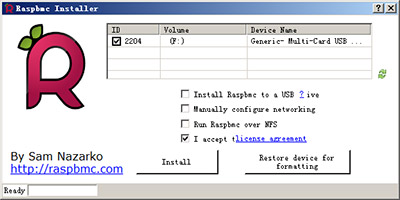
1、插入你的SD卡到你的电脑中;
2、打开你下载的Raspbmc Installer程序,点击“Accept”同意进入程序;
3、勾选你的SD卡,并选择下方的“I accept”选项同意安装;
4、选择“Restore device for formatting”格式化SD卡;
5、选择“Install”执行安装
等待程序提示完成,将SD卡插至树莓派,开启树莓派电源,系统引导程序执行安装,安装程序会连接树莓派服务器下载最新版本的RaspBMC系统文件。安装时间根据个人网络情况而定,一般在10分钟~1小时不等,全程无需进行任何操作。你可以利用这段时间泡杯咖啡等待你的个人影音系统的诞生。
安装过程主要进行6步:
1、格式化分区;
2、下载根目录文件系统;
3、安装根目录文件系统;
4、下载内核模块;
5、安装内核模块;
6、下载内核及引导程序;
这些只是系统文件,这些完成之后,系统会自动重启为首次运行做必要设置并对系统进行更新操作,结束后开始下载及安装XBMC系统。最后一次重启之后,将进入XBMC界面。首次进入系统,会提示禁用失效的插件,直接选“YES”即可。
XBMC的默认语言是英文,为了方便使用,我们来将其设置为中文模式:
1、用上下左右键或者鼠标来选择“SYSTEM”系统;
2、选择“settings”系统设置;
3、选择“Appearance”程序设置;
4、选择“Skin”中的“Fonts”里选择“Arial”等待5秒勿动;
5、选择左侧的“International”,在右侧的“Language”中选择“Chinese (Simple)”等待5秒勿动;
第二步:系统设置
OK,此时XBMC界面已设置成为中文。但系统里所有的插件都是国外的,有些甚至是需要翻墙后才能观看且都是E文,对于E文盲来说没有实际意义。幸运的是我泱泱大国人才济济,已有很多技术大牛做出了中文插件库。这里的提供几款用得比较好的插件库跟大家分享:
1、repository.googlecode.xbmc-addons-chinese-dharma
2、repository.hdpfans.xbmc-addons
3、.xbmc.subtitles-frodo-pre
插件库的安装也非常简单,选择“系统设置”>“扩展功能”>“从ZIP文件中安装”>“选择文件”,安装完成后直接进入功能模块去选择“扩展功能”即可在库里安装国内各大视频网站的服务了。
这里再提一下,如何将Windows中下载的文件上传到树莓派上去。XBMC系统是带有SMB共享服务的,确定树莓派的IP地址后直接在“运行”中输入“\\树莓派的IP地址”,如“\\192.168.1.2”进行访问,访问可能需要账号密码,初始默认账号:pi,密码:raspberry,回车即可访问共享目录。
另外一点需要注意,如果树莓派外挂了移动硬盘或U盘,XBMC系统会自动挂载分区,目录在根目录下的media文件夹内。
第三步:安装LAMP
在安装之前,我们需要在XBMC中做一下设置,因为系统本身自带的WEB服务占用了80端口,我们将其改为其他端口如8080。选择“系统设置”>“服务”>“web服务器”>“端口”进行修改。
OK,开始进行LAMP服务安装。安装方式有两种,一种是在XBMC系统中选择退出XBMC进入shell安装,一种在WIN下通过PUTTY SSH连接到树莓派安装。后者方便新手操作,可以直接复制粘贴命令来操作。
树莓派LAMP的安装方法在之前的《在树莓派上安装和优化LAMP服务》一文中有详细介绍,请移步安装。
第四步:安装Aria2c
Aria2c是Linux下一个非常强大的多线程下载工具,支持断点及分段,支持传统的http、https、ftp协议,也支持BitTorrent协议,不少网友用来下载迅雷离线文件也是不错的选择,同时它还有第三方的WEBUI管理页面,我们不需要登录树莓派即可进行下载管理操作。
Aria2c的安装我们在之前的《DIY一套NAS+私有云盘+下载机》一文中也有过详细教程,请移步安装。
到这里,所有的操作都已经完成,你可以在浏览器中输入“http://树莓派的IP地址/aria2/”访问并管理下载进程。
从此以后,你家里的各种低配的TV盒子们都该退休了,各路盒子小鬼儿们见到树莓派大爷请绕道...
旧电脑电脑安装凤凰android系统
凤凰系统的vip烦人的不行还不如用把安卓x86的iso写到U盘直接安装原生的
Android-x86 9.0,直接装这个吧!差不多市面的应用都可以安装!
只需35元 就可拥有一台群晖NAS
只需35元 就可拥有一台群晖NAS
笔记本外置显卡扩展坞
200元就能给筆記本外接顯卡?性能成本都吊打雷電擴展塢
P16雷电4扩展坞
P16雷电4显卡扩展坞
搭建自己得NAS
NAS搭建方案
目前主流NAS搭建方案有以下几种:
第一、购买品牌成品NAS主机,如群晖,威联通,铁威马等,基本上属于买软件送硬件。优点是稳定性高,功能强大。缺点则是价格很贵
第二、自己DIY动手打造NAS系统
一般是用旧电脑或者配一个功率较低的主机,安装黑群晖等系统。优点是能获得和正版系统相似的使用体验,但缺点是部署门槛极高,需要一定的网络知识并熟悉Linux系统,同时使用盗版软件总归会有一些风险(包括法律风险和安全风险)及不稳定因素存在。
第三、就是我今天要告诉大家的方法
同样也是使用一台旧电脑,但不使用专业的NAS系统,而是基于我们日常再熟悉不过的Windows 10打造,在不安装第三方软件,仅使用Windows自带的SMB,WebDav等网络共享协议情况下,也能满足一般的家庭NAS需求。
Windows 10系统NAS搭建所需硬件
装有Windows 10专业版系统的台式电脑或笔记本电脑一台,配置方面只要能够流畅运行Win10即可。配有低功耗CPU和大容量硬盘的机型更好,但不强求。
有大容量储存需求或资料冷备份需要的,可以备1-2个移动硬盘或硬盘柜,看个人需求。
NAS-CAB搭建NAS
飞牛私有云 fnOS搭建私有云
WinNAS,让windows变NAS
利用PVE虚拟机,来打造属于自己的All In One系统吧!
PVE下载地址:https://www.proxmox.com/en/downloads
所有机型通用!利用Termux+Qemu,给手机安装Windows
免费NAS帮你省下几千块!用你的电脑组WinNAS网络存储,给电视搭建家庭影音方案
U盘检测量化修复工具
压缩包包含U盘芯片检测工具:ChipGenius、MyDiskTest及如何量产
根据芯片主控厂商和主控型号找相应的量产工具
以慧荣SMI3257为例

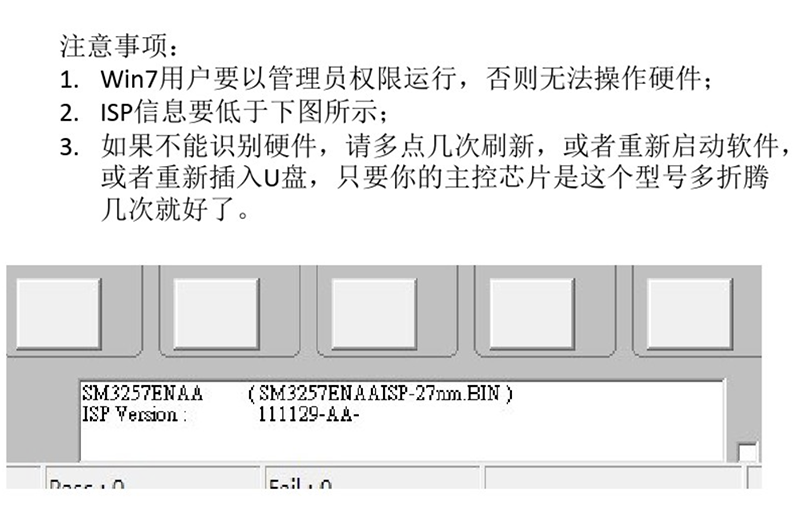


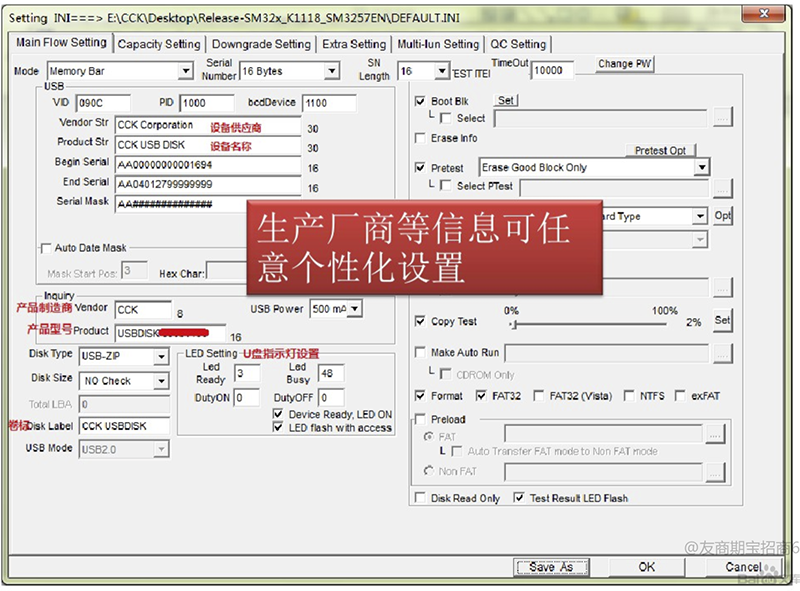
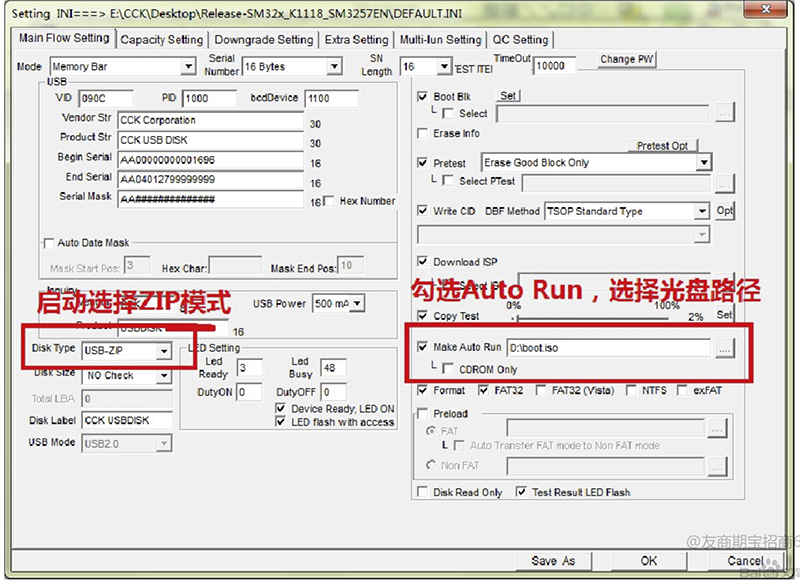
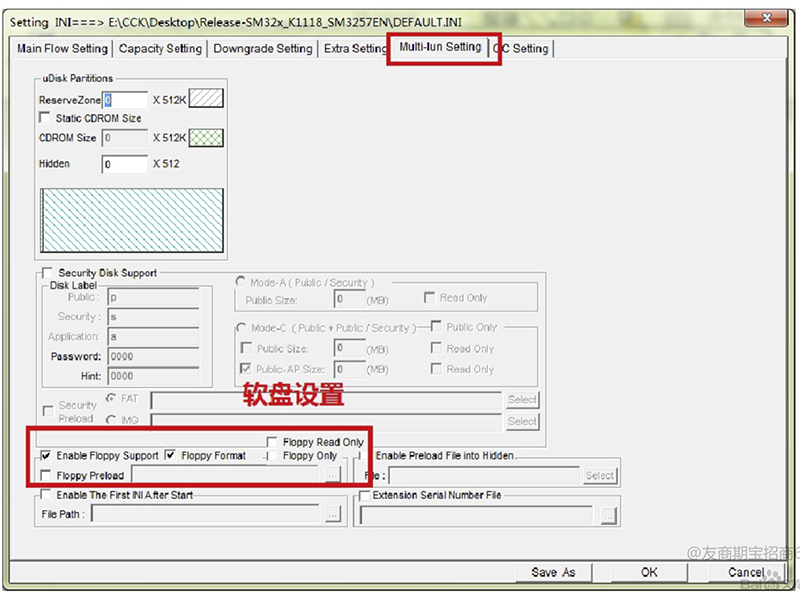

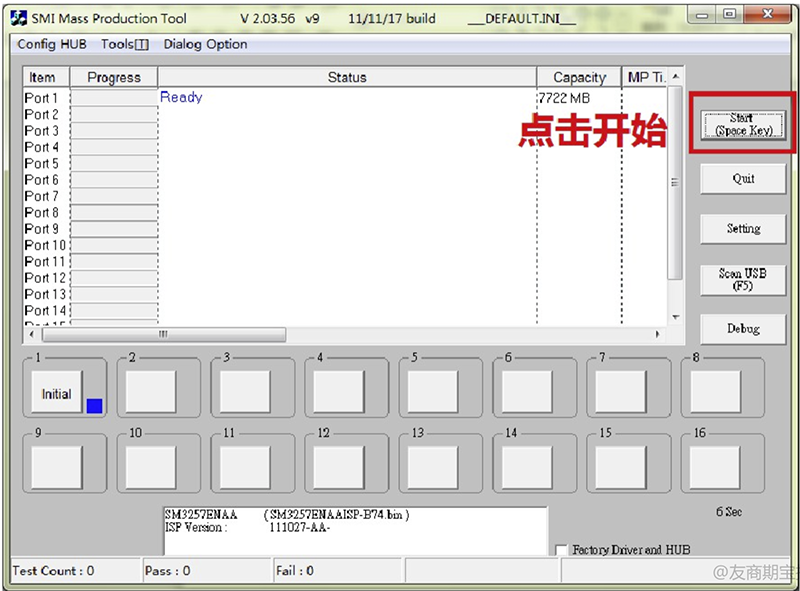
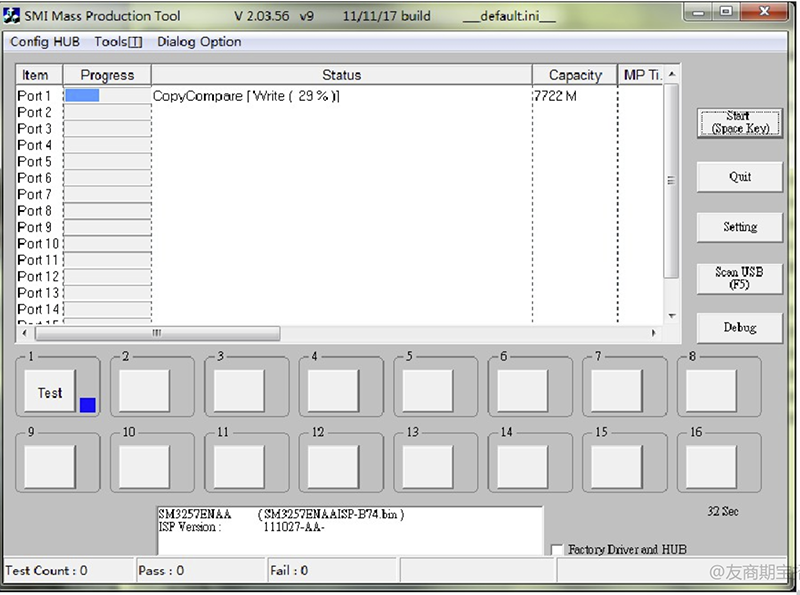
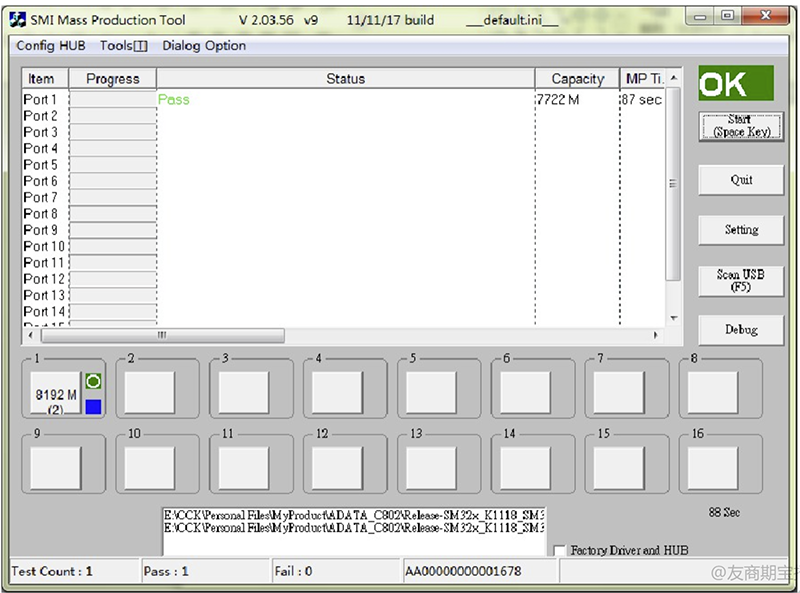
远程网络唤醒开机
网络唤醒(Wake-on-LAN,简称WOL)是一种通过局域网发送特殊格式的数据包(通常称为Magic Packet)来唤醒处于关机或休眠状态的计算机的技术
WOL技术允许通过广播形式发送一个特定的数据包(即Magic Packet)到计算机的网络接口,从而触发计算机的开机或唤醒过程。这个数据包由6字节的目标MAC地址重复16次组成,前面再加上6字节的FF(十六进制表示,即全1的字节)作为前缀。
1. 构造Magic Packet
Magic Packet的格式如下:
前缀:6字节的FF(十六进制,即FF FF FF FF FF FF)
目标MAC地址:6字节的MAC地址重复16次
例如,如果目标计算机的MAC地址是00:1A:2B:3C:4D:5E,则Magic Packet的内容将是:
FFFFFFFFFFFF001A2B3C4D5E001A2B3C4D5E...(共16次MAC地址)
2.代码实现:
Python
import socket
import struct
def send_wol_packet(mac_address, broadcast_ip='255.255.255.255', port=9):
# 将MAC地址从字符串转换为字节,并去掉分隔符
mac_bytes = b''.join([bytes.fromhex(mac_address[i:i+2]) for i in range(0, len(mac_address), 2)])
# 构造Magic Packet
magic_packet = b'\xff' * 6 + (mac_bytes * 16)
# 创建UDP套接字
sock = socket.socket(socket.AF_INET, socket.SOCK_DGRAM)
sock.setsockopt(socket.SOL_SOCKET, socket.SO_BROADCAST, 1)
# 发送数据包到广播地址和指定端口
sock.sendto(magic_packet, (broadcast_ip, port))
# 关闭套接字
sock.close()
# 使用示例
mac_address = '001A2B3C4D5E' # 注意:这里去掉了MAC地址中的分隔符
send_wol_packet(mac_address)
VC6
#include <winsock2.h>
#include <stdio.h>
#pragma comment(lib, "ws2_32.lib")
// 构造魔术包
int CreateMagicPacket(const char* macStr, char* packet)
{
// 验证MAC地址格式
int values[6];
if (sscanf(macStr, "%2x:%2x:%2x:%2x:%2x:%2x",
&values[0], &values[1], &values[2],
&values[3], &values[4], &values[5]) != 6 &&
sscanf(macStr, "%2x-%2x-%2x-%2x-%2x-%2x",
&values[0], &values[1], &values[2],
&values[3], &values[4], &values[5]) != 6)
{
return 0;
}
// 构造魔术包(6字节0xFF + 16次重复MAC地址)
memset(packet, 0xFF, 6);
for(int i = 1; i <= 16; i++)
{
memcpy(&packet[i * 6], values, 6);
}
return 1;
}
int SendWakeOnLan(const char* macAddress)
{
WSADATA wsaData;
SOCKET sock;
struct sockaddr_in addr;
int result;
char packet[102];
// 初始化Winsock
if (WSAStartup(MAKEWORD(2, 2), &wsaData) != 0)
{
printf("WSAStartup failed: %d\n", WSAGetLastError());
return -1;
}
// 创建UDP套接字
sock = socket(AF_INET, SOCK_DGRAM, IPPROTO_UDP);
if (sock == INVALID_SOCKET)
{
printf("Socket creation failed: %d\n", WSAGetLastError());
WSACleanup();
return -1;
}
// 允许广播
BOOL bOptVal = TRUE;
if (setsockopt(sock, SOL_SOCKET, SO_BROADCAST, (char*)&bOptVal, sizeof(BOOL)) == SOCKET_ERROR)
{
printf("Set broadcast option failed: %d\n", WSAGetLastError());
closesocket(sock);
WSACleanup();
return -1;
}
// 构造魔术包
if (!CreateMagicPacket(macAddress, packet))
{
printf("Invalid MAC address format!\n");
closesocket(sock);
WSACleanup();
return -1;
}
// 设置目标地址(广播地址)
memset(&addr, 0, sizeof(addr));
addr.sin_family = AF_INET;
addr.sin_addr.s_addr = inet_addr("255.255.255.255");
addr.sin_port = htons(9); // WOL默认端口
// 发送数据包
result = sendto(sock, packet, sizeof(packet), 0, (SOCKADDR*)&addr, sizeof(addr));
if (result == SOCKET_ERROR)
{
printf("Send failed: %d\n", WSAGetLastError());
}
else
{
printf("Magic packet sent successfully!\n");
}
closesocket(sock);
WSACleanup();
return result;
}
int main()
{
// 示例MAC地址(请替换为实际MAC地址)
const char* mac = "00-11-22-33-44-55";
if (SendWakeOnLan(mac) > 0)
{
printf("Wake-on-LAN packet sent successfully.\n");
}
else
{
printf("Failed to send Wake-on-LAN packet.\n");
}
return 0;
}
飞牛装好了?送你一个5万+影音中心 无脑傻瓜安装
修正后的命令:
docker exec emby sh -c "cp /system/dashboard-ui/modules/htmlvideoplayer/basehtmlplayer.js /system/dashboard-ui/modules/htmlvideoplayer/basehtmlplayer.js_backup && sed -i 's/mediaSource\.IsRemote&&"DirectPlay"===playMethod?null:"anonymous"/null/g' /system/dashboard-ui/modules/htmlvideoplayer/basehtmlplayer.js"
注:第三个字符串"emby"代表容器名,改成你要修改的emby容器的正确名字,默认是emby可直接复制粘贴执行。
三、windows映射飞牛webdav驱动器
1、右击开始菜单,以管理员模式打开Powershell(打开cmd命令窗口也行,你喜欢用哪个都行,喜欢什么姿势进入都行!)
2、输入以下命令停止webclient服务:net stop webclient
3、输入regedit打开注册表;
4、导航到HKEY_LOCAL_MACHINE\SYSTEM\CurrentControlSet\Services\WebClient\Parameters;
5、改以下键值:
BasicAuthLevel:将其值改为 2,以同时支持HTTP和HTTPS。
FileSizeLimitInBytes:将其值改为 ffffffff,以解除从WebDAV下载文件的大小限制。
6、输入以下命令启动webclient服务:net start webclient
10分钟让飞牛NAS变身软路由!附旁路由上手教程
飞牛nas安装v2raya,解决网络问题!云服务器也可以安装!!
飞牛nas内网网访问方式,fnos怎么外网访问
飞牛NAS用wifi
1、用飞牛的管理员账号登录SSH,sudo -i 命令切换为 root 用户。
2、用这个命令查找附近可连接的Wi-Fi:nmcli device wifi list
3、把这个命令的AAA,BBB改成你的wifi名称和密码,粘贴回车:nmcli device wifi connect "AAA" password "BBB"
如以后不使用wifi,断开wifi命令:nmcli device disconnect wlp2s0
这时候就已经连接好了,但是从有线变无线,你的ip地址发生了变化,你得从路由列表里找到你当前的ip然后重新登录后台。
找到你自己 WIFI 的 SSID,然后通过如下命令行连接该 WIFI :
# 连接指定 SSID 的 WIFI
sudo nmcli device wifi connect "SSID" password "password"
如果你想断开当前 WIFI 或者忘记该 WIFI 连接、设置关闭 WIFI ,可以用如下命令操作:
# 断开当前连接
sudo nmcli connection down "SSID"
# 忘记当前网络连接
sudo nmcli connection delete "SSID"
# 关闭 WiFi
sudo nmcli radio wifi off
合盖不休眠
笔记本是有屏幕的,而且不太好设置息屏。不过合上盖子笔记本就会息屏,但是设备也会休眠。所以我们需要设置合盖不休眠,这样我们就可以合上盖子关闭屏幕,又不会让设备休眠了。
#编辑 /etc/systemd/logind.conf 文件
sudo vim /etc/systemd/logind.conf
# 把 HandleLidSwitch=suspend 修改为 ignore
HandleLidSwitch=ignore
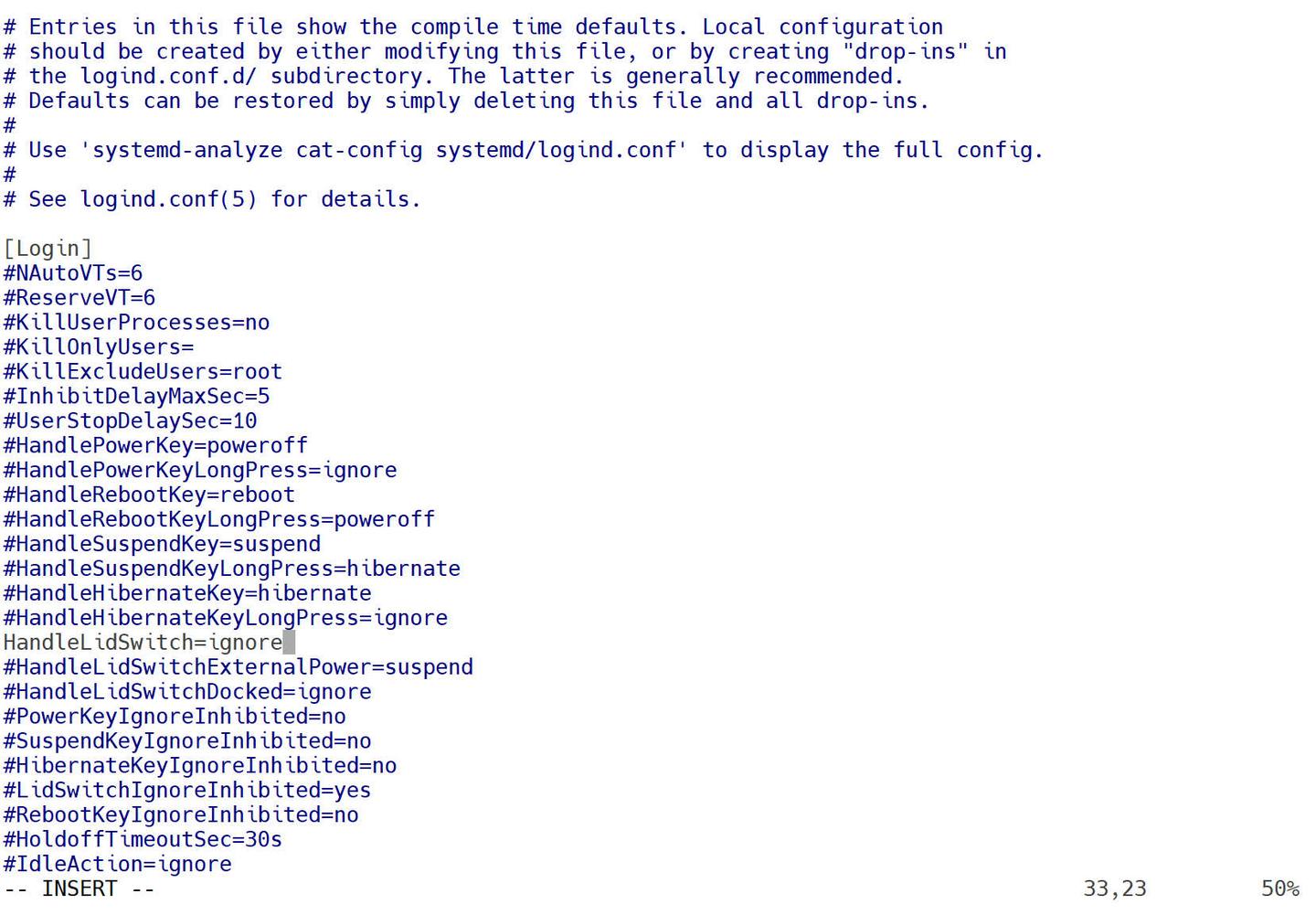
然后保存文件重启设备,你再合上盖子发现设备也不会休眠了。
国内拉取docker镜像难,可以使用docker镜像源(百度搜索国内可用的docker镜像)
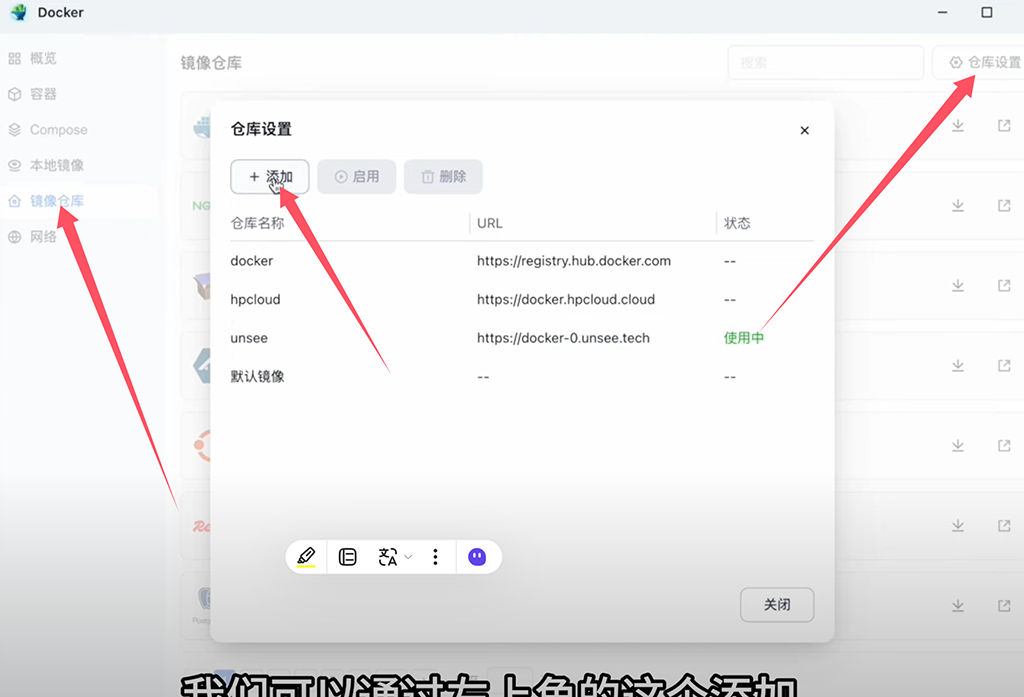
迷你主机安装飞牛fnOS、Windows、OpenWrt或iStoreOS ,NAS 也能轻松搞定All in one
写盘工具: https://pan.quark.cn/s/c7b7c5df3f63
飞牛fnOS镜像(含历史版本): https://pan.quark.cn/s/af055754eb1e
Docker安装命令链接:https://pan.quark.cn/s/d484c00c9d9e
维修达人
修电脑的张哥

修电脑的张哥,点击进入主页
显卡维修
RT809H编程器
硬盘接口类型IDE SATA SCSI SAS M.2 PCIe
IDE

SATA

SCSI

SAS

M.2

PCIe

既是NAS又是软路由! 飞牛NAS安装OpenWrt/iStoreOS系统详细教程 ! Docker安装OpenWrt
笔记本设置盒盖不休眠
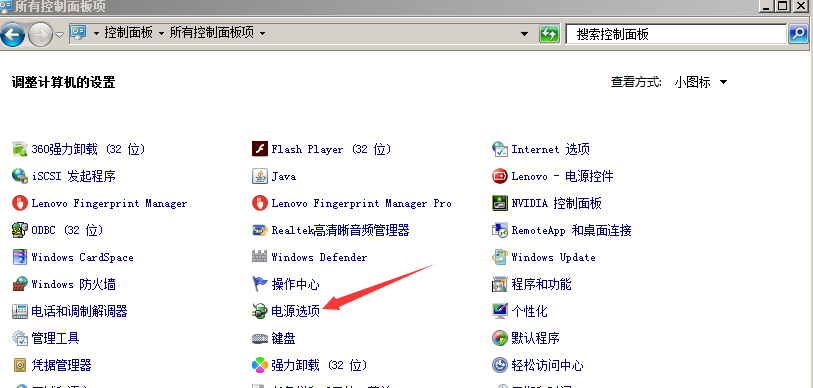
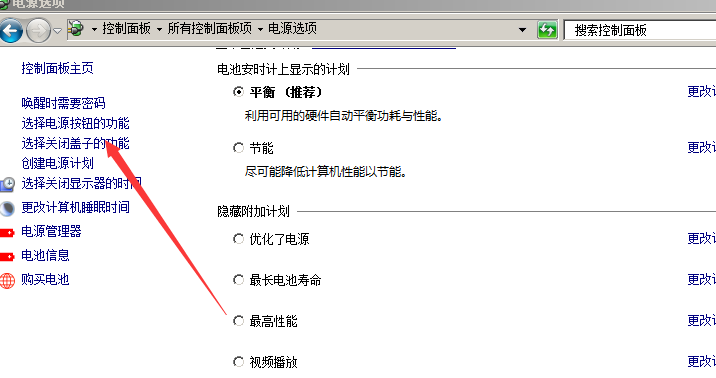
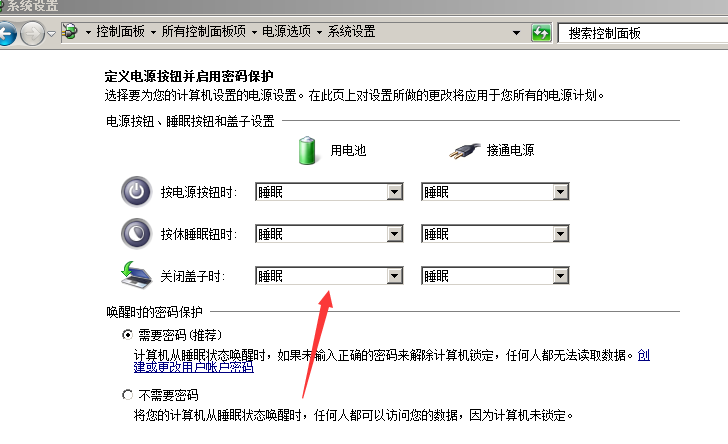
5090太贵,1000块搞一台本地跑AI的电脑
如何将笔记本电脑用作云存储
DietPi是一个专为单板计算机(如树莓派)设计的极轻量级操作系统,基于Debian系统。它经过高度优化,显著减少CPU和RAM的使用,确保设备运行效率最大化
让网页瞬间进化成原生桌面App
开源地址:https://github.com/deepshit2025/tuboshu
NextCloud打造个人网盘
nextcloud安装完成后就自带了webdav的功能,在个人文件列表左下角点击“文件设置”就可以看到webdav地址,但是这个webdav毕竟是跟nextcloud捆绑了起来,如果哪天我不用nextcloud了呢,是不是又要重新弄一遍,更不用说nextcloud提供的webdav性能可能比不过直接部署webdav
在windows上访问WebDAV,映射为驱动器
- 打开Windows资源管理器(通常可以通过点击桌面上的“此电脑”图标进入)。
- 在资源管理器的工具栏上,右键点击“此电脑”,选择“映射网络驱动器”。
- 在弹出的对话框中,选择一个驱动器字母(例如Z:)。
- 在“文件夹”字段中输入WebDAV服务器的URL,例如:`http://example.com:5005`。
- 如果需要身份验证,勾选“使用其他凭据连接”,并输入用户名和密码。
- 点击“完成”按钮,完成映射过程。
通过WebDAV复制文件时,如果提示文件大小超出限制,这通常是由于系统默认的文件大小限制所导致的。为了解决这个问题,你可以尝试修改注册表中的相关设置。以下是详细的步骤:
打开注册表编辑器:
按 Win + R 键,打开“运行”对话框。
输入 regedit,然后按 Enter 键,以打开注册表编辑器。
导航到WebClient服务的参数设置:
在注册表编辑器中,导航到以下路径:
HKEY_LOCAL_MACHINE\SYSTEM\CurrentControlSet\Services\WebClient\Parameters
找到并修改FileSizeLimitInBytes值:
在该路径下,找到名为 FileSizeLimitInBytes 的字段。
双击该字段,打开其属性对话框。
在“数值数据”框中,将默认的限制值修改为 4294967295(这是32位系统的最大值,相当于4GB)。你也可以将其设置为 0xFFFFFFFF,这同样表示最大值。
确保选择了“十进制”或“十六进制”(根据你的输入值选择相应的基数)。
保存更改并重启计算机:
点击“确定”按钮,保存对注册表的更改。
关闭注册表编辑器。
重启计算机,以使更改生效。
尝试再次复制文件:
重启计算机后,尝试再次将超出原本限制大小的文件复制到WebDAV位置。
还可以 Raidrive:将webdav映射成本地硬盘,https://www.raidrive.com/zh-Hans/
登录前启动一个由一般程序创建的服务
要在登录前启动一个由一般程序创建的服务,可以使用以下方法:
使用sc命令创建自启动服务
1. 以管理员身份打开命令提示符。
2. 输入命令sc create [服务名] binPath="[程序路径]" start=auto。例如sc create testService binPath="C:\Program Files\Test\Test.exe" start=auto,将[服务名]替换为你想要的服务名称,[程序路径]替换为实际程序的路径。
使用任务计划程序
1. 打开“任务计划程序”。
2. 点击“创建任务”,在“常规”选项卡中填写任务名称,选择“不管用户是否登录都要运行”,并勾选“使用最高权限运行”。
3. 在“触发器”选项卡中,点击“新建”,“开始任务”选择“启动时”,可根据需要设置延迟任务时间。
4. 在“操作”选项卡中,点击“新建”,“操作”选择“启动程序”,然后选择要启动的程序,点击“确定”完成设置。
Ubuntu如何安装Windows远程服务
在Ubuntu上安装Windows远程服务,主要是通过安装xrdp服务来实现,xrdp允许Windows的远程桌面协议(RDP)客户端连接到Ubuntu的图形桌面。以下是具体步骤:
安装桌面环境(如无桌面环境)
如果Ubuntu是服务器版本,默认没有桌面环境,需要先安装。
• 安装GNOME桌面环境(Ubuntu默认桌面环境):sudo apt update,sudo apt install ubuntu - desktop。
• 安装Xfce桌面环境(较轻量级):sudo apt update,sudo apt install xfce4。
安装RDP服务
• 安装xrdp:sudo apt update,sudo apt install xrdp。
• 启动xrdp服务并设置开机自启:sudo systemctl enable xrdp,sudo systemctl start xrdp。
允许通过防火墙
执行命令sudo ufw allow 3389/tcp,允许远程桌面协议通过防火墙。
完成上述步骤后,在Windows电脑上打开远程桌面连接,输入Ubuntu的IP地址即可连接。
树莓派安装windows远程
PotPlayer播放webdav ftp http文件
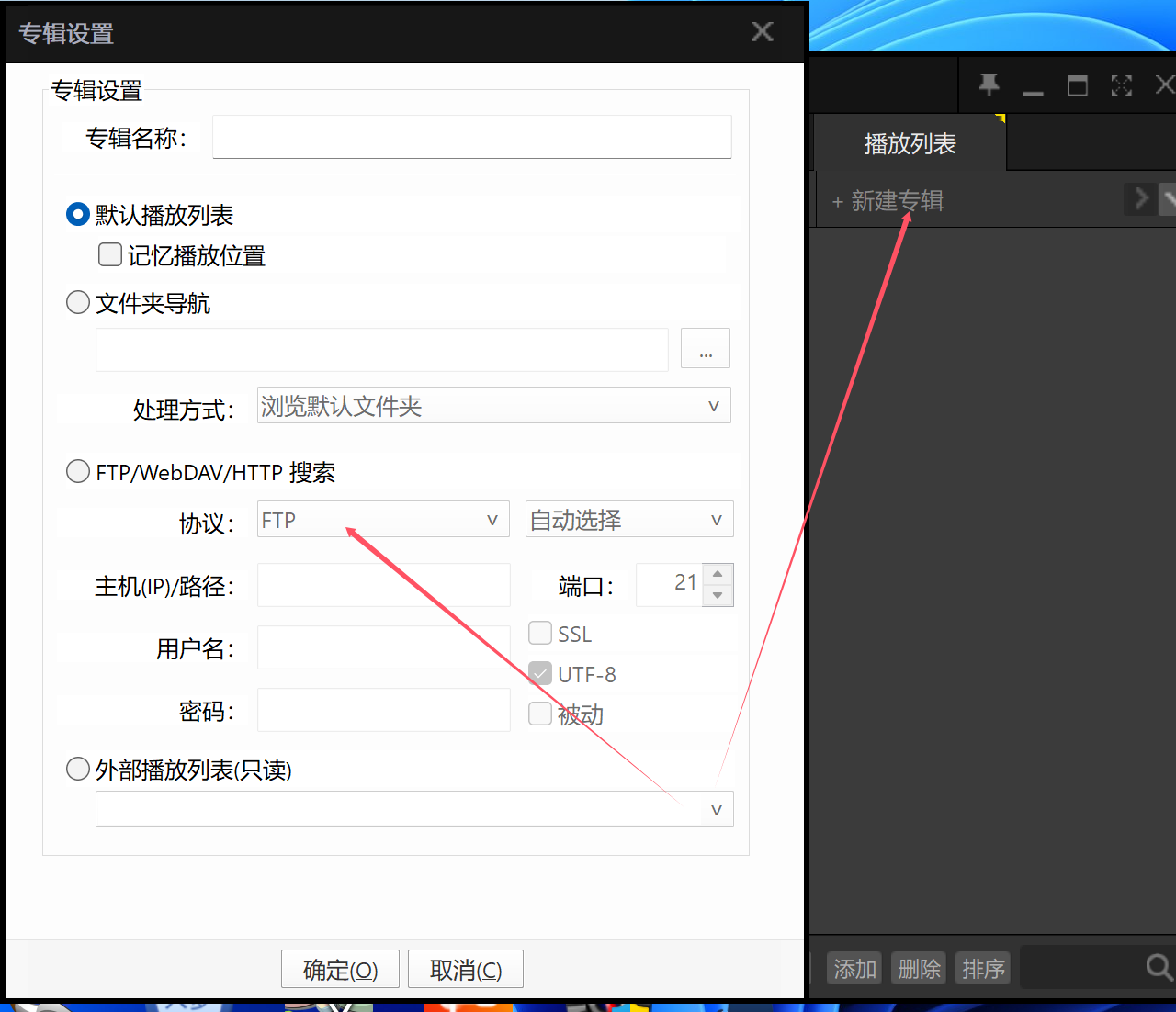
Go开源的WebDAV服务程序
开源地址:https://github.com/hongenge/davgo
配置文件:
创建一个 config.yaml 文件,示例内容如下:
port: 5344
services:
webdav:
root_dir: "e:\\webdev"
username: "abc"
password: "123"
mode: "readwrite"
mydav:
root_dir: "./davroot"
username: "abc"
password: "123"
mode: "readwrite"
port:服务器监听端口。
services:WebDAV 服务列表,键(如 dav1)决定访问路径(/dav1/)。
root_dir:文件系统根目录。
username 和 password:基本认证凭据。
mode:readonly 或 readwrite,控制读写权限。
如何用手机给电脑安装系统?还能这样操作,真的大开眼界
告别NAS卡顿!不选飞牛不碰黑裙,Linux下Docker自建NAS是真香
Proxmox VE(PVE) 和原生Linux。
PVE就像NAS的俄罗斯套娃,每个服务独立运行,互不干扰。在我那台J4125老机器上,同时跑5个服务毫无压力。
原生Linux走极简路线,用Debian配上Cockpit面板(一个简单好用的Web管理界面),操作丝滑堪比DSM,资源占用却砍掉一半。
一句话:PVE榨干硬件性能,Linux精准投喂刚需功能。
像 Proxmox VE (PVE) 这样强大的开源虚拟化平台。它允许你在同一台物理机上高效运行多个虚拟机和轻量级 Linux 容器 (LXC),为不同的服务提供良好的隔离和管理,其快照功能也为系统维护提供了保障。当然,PVE 也有一定的学习曲线。
另一个选择是回归本源,直接使用稳定可靠的 Linux 发行版,如 Debian 或 Ubuntu Server。这提供了极致的轻量和灵活性,让你完全掌控系统,只安装你需要的服务。对于习惯了图形界面的用户,可以为 Linux Server 搭配 Cockpit 这样现代化的 Web 管理面板,或者功能更侧重 Docker 和应用的 1Panel,它们能极大地简化日常的系统监控和管理任务。
1panel的docker管理
而无论选择 PVE 还是 Linux Server,Docker 技术都将是部署应用的主力军,它让服务的安装、更新和迁移变得前所未有的简单。有了底层linux server基础平台,我们就可以用开源软件来重建核心功能了。还记得那些让你离不开群晖的应用吗?它们都有强大的替代者:
文件同步与共享 (替代 Synology Drive): Nextcloud 是一个功能极其丰富的私有云解决方案,拥有媲美商业服务的全平台客户端体验,涵盖文件、日历、联系人等多种功能。如果你更看重极致的同步性能和效率,Seafile 则是另一个口碑极佳的选择。
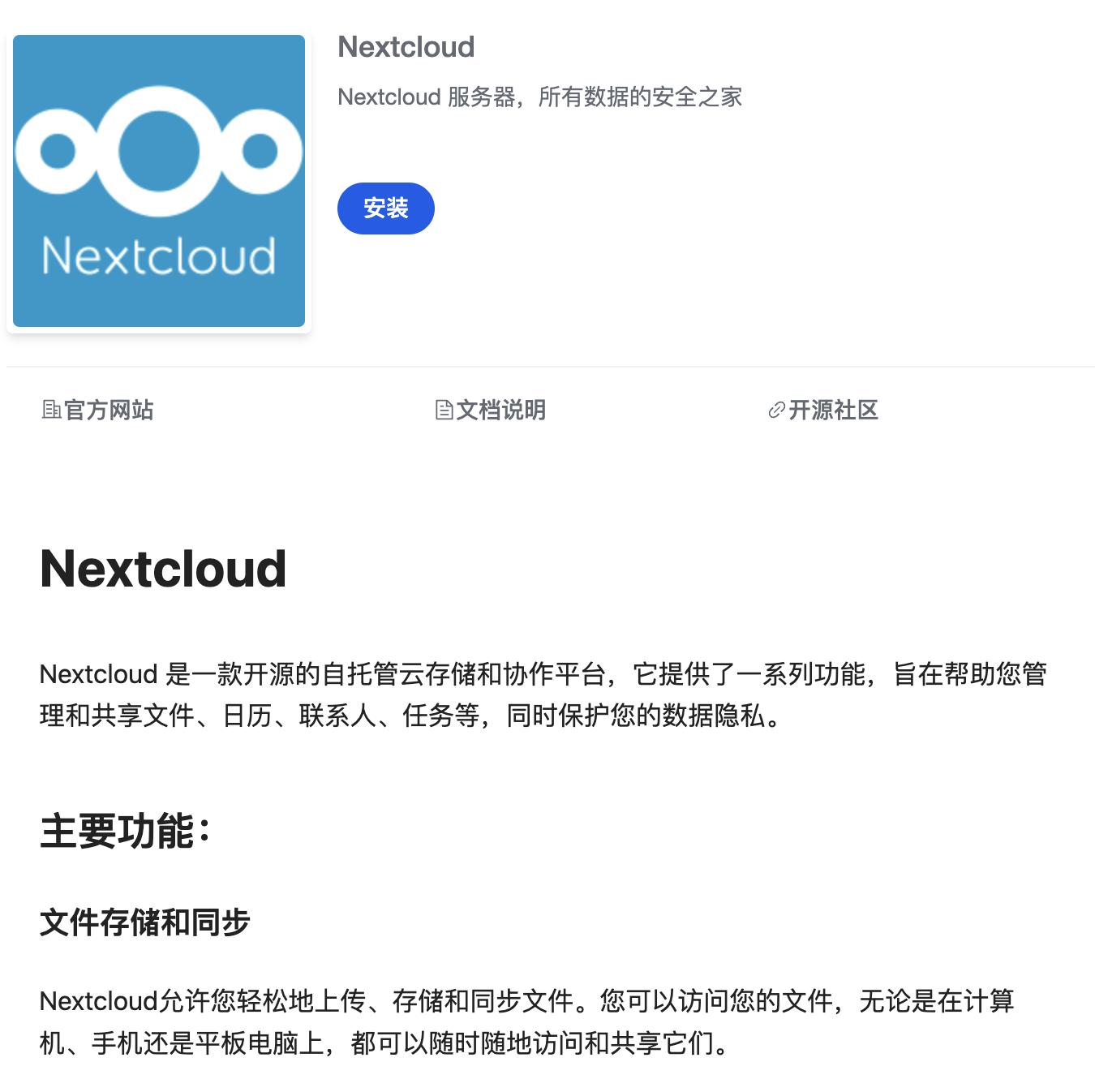
音乐服务 (替代 Audio Station/DS Audio): 想要一个纯粹、美观且资源占用低的音乐流媒体服务器?Navidrome 值得强烈推荐,它兼容众多优秀的 Subsonic 客户端 (如 DSub, play:Sub, substreamer 等),能提供跨平台的出色音乐体验。或者,如果你需要管理所有媒体,开源的 Jellyfin 配合专门的音乐客户端如 Finamp 也是一个不错的免费方案。
Web 文件管理 (替代 File Station): 如果你选择了 Nextcloud,它自带的文件管理功能就足够强大。若未使用 Nextcloud,部署一个轻量级的 File Browser 容器,就能获得一个简洁高效的 Web 文件管理器。
MINI DP接口和Thunderbolt接口区别
1、Mini DP接口与ThunderBolt接口主要区别是:ThunderBolt有数据传输功能(PCI),而MINI DP却没有传输数据的功能。
2、ThunderBolt是一种复合型接口,可以理解成它可以把PCI-E 提供给外置设备Mini-DP只支持显示;ThunderBolt现在在多数平台上是以Mini-Displayport接口的形式提供的。

几十元就能轻松打造专属私人NAS
网心云OEC和oec turb
扔掉玩客云斐讯N1吧,这才是2025年NAS性价比王者-OEC刷机篇
玩客云、斐讯N1、黑豹X2以及京东云亚瑟、雅典娜等等矿渣已经成为垃圾佬们做轻NAS的常客,但是他们各有各的优点和不足。而今天要介绍的OEC才是真正的集大成者,才是垃圾佬NAS的心头好、梦中机。下面让我们简单对比一下吧
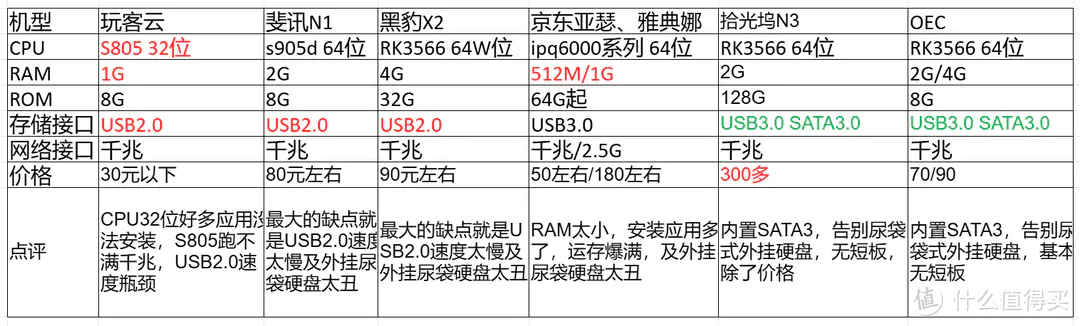
扔掉玩客云斐讯N1吧,这才是2025年NAS性价比王者-OEC刷机篇
通过对比可以发现OEC真的是理想之选,百元内的价格基本没有对手了。
好的那就让我们开始刷机之旅吧
Apple TV的最佳拍档 软路由 这几个小项目 让你的影视之路更进一步
一机三用!NEC 7小主机新玩法,安装飞牛、win、安卓x86三系统
飞牛os迭代快一年了。有几斤几两?尝试分析个人用户盲选飞牛的原因
emby与jellyfin
- 家庭影院 :在家庭环境中,用户可以将 NAS 作为家庭媒体中心的存储设备,将大量的电影、电视剧、音乐等存储在 NAS 中。然后通过安装 Emby 服务器软件,将 NAS 中的媒体文件组织成一个媒体库。用户可以在客厅的智能电视上安装 Emby 客户端,通过网络连接到 Emby 服务器,就可以在电视上观看存储在 NAS 中的电影、电视剧等,享受家庭影院的体验。
- 远程访问 :对于经常出差或不在家的用户,Emby 和 NAS 的结合提供了远程访问媒体文件的便利。用户可以通过互联网连接到家中的 Emby 服务器,访问存储在 NAS 中的媒体库。无论身处何地,只要有网络连接,用户都可以通过手机、平板等设备观看家中的电影、电视剧,或者下载音乐到本地设备上。
- 多媒体工作室 :在一些小型的多媒体工作室中,NAS 可以用于存储大量的视频素材、音频素材、图片等。Emby 可以帮助工作室的工作人员快速地查找和管理这些素材,提高工作效率。同时,Emby 的多设备共享功能也方便了团队成员在不同的设备上进行素材的查看和编辑。
Jellyfin:完全免费且开源,由社区驱动开发,无任何功能限制。
Emby:基础功能免费,但硬解、直播等高级功能需付费
用任何安卓电视盒,来打造强大的emby媒体服务器
爆改老旧闲置电脑拒绝吃灰 飞牛OS+小雅全家桶打造10万+影音库
G-Box
SSH免费工具:https://github.com/kingToolbox/WindTerm
视频中工具及脚本:https://www.smianao.com/1395.html
低成本DIY一套5盘位迷你(纯固态)NAS,功耗只有18W,还静音
一键KVM脚本 带你轻松玩转ARM虚拟机 大内存 不浪费 打造debian+Openwrt 双系统
文章:https://wkdaily.cpolar.top/archives/e20chelper
可能是全网最强手机远程控制?用过才知道有多流畅
甲壳虫ADB助手
tailscale:https://tailscale.com
https://www.123pan.com/s/BGDKVv-dtzCh
提取码:2ytH
链接: https://pan.baidu.com/s/1L7eXo2RBqSSRATSxAQFFRg?pwd=n8yb
提取码: n8yb
M4 Mac Mini 挑战沒有屏幕初始配置 iPad 远程遥控
casaos NAS系统
国内安装脚本curl -fsSL cn-get.casaos.io | bash
2025年618,新手NAS购买指南【成品NAS-纯固态NAS-万兆】
不到100块拥有全能NAS,保姆级低功耗家庭服务器搭建指
oec-t
免费开源神器OpenList,把阿里云/百度/夸克等网盘挂载为本地硬盘!搭配RaiDrive
1、OpenList官网:https://github.com/OpenListTeam/OpenList
网盘下载:https://pan.quark.cn/s/b7b9499ace70
2、RaiDrive官网:https://www.raidrive.com/
网盘下载:https://pan.quark.cn/s/961d091f9d9b
3、中文指南:https://docs.oplist.org/zh/guide/
clouddriver挂载网盘为本地盘
CloudDrive是一个全方位的云存储管理平台,旨在无缝集成多个云存储服务,将它们统一整合到一个界面中。
使用CloudDrive,您可以轻松管理和访问所有云存储服务,无需在不同的应用程序和界面之间来回切换。
CloudDrive最引人注目的特点是其能够将多个云存储服务挂载为本地磁盘,直接访问文件而无需预先下载。想象一下,您可以将云存储服务当作本地文件系统的一部分来使用,带来的便利性不言而喻。
但这还不是全部 - CloudDrive还提供了高级功能,如快速的云端文件传输、实时的云文件通知和应用级别的权限控制。无论您是高级用户还是普通云存储用户,CloudDrive都能以卓越的效率和易用性让您充分发挥云存储资源的潜力。
rclone命令行将云盘挂接为本地盘
可以AI询问命令行使用,windows上配合WinFsp使用,点击查看WinFsp
Rclone 是一款功能强大的命令行工具,用于管理和同步各种云存储服务。以下是一些常用的 Rclone 命令行示例,帮助你快速上手:
1. 配置 Rclone(首次使用)
bash
rclone config
这个命令会启动交互式配置向导,引导你添加云存储服务(如 Google Drive、OneDrive、阿里云盘等),并生成一个配置名称(例如 mygdrive 代表你的 Google Drive)。
2. 查看已配置的云存储
bash
rclone listremotes
列出所有已配置的云存储名称,例如输出可能为 mygdrive: 或 onedrive:。
3. 列出云存储中的文件
bash
# 列出云存储根目录文件
rclone ls mygdrive:
# 列出云存储特定文件夹(如 "文档" 文件夹)
rclone ls mygdrive:文档
# 以详细格式列出(包含大小、修改时间等)
rclone lsl mygdrive:文档
4. 将本地文件同步到云存储
bash
# 将本地 "~/备份" 文件夹同步到云存储的 "备份" 文件夹
rclone sync -P ~/备份 mygdrive:备份
-P 显示进度条和传输速度
sync 会使目标目录与源目录完全一致(删除目标中源没有的文件)
5. 将云存储文件下载到本地
bash
# 将云存储的 "照片" 文件夹下载到本地 "~/下载/云照片"
rclone copy -P mygdrive:照片 ~/下载/云照片
copy 仅复制新文件或修改过的文件,不会删除本地文件
6. 将云盘挂载为本地磁盘(Linux/macOS)
bash
# 创建本地挂载目录
mkdir ~/my_cloud_drive
# 挂载云存储到本地目录(后台运行)
rclone mount mygdrive: ~/my_cloud_drive --daemon
挂载后可通过 ~/my_cloud_drive 像访问本地文件一样操作云存储
卸载命令:fusermount -u ~/my_cloud_drive(Linux)或 umount ~/my_cloud_drive(macOS)
7. 挂载云盘到 Windows 磁盘(需管理员权限)
bash
# 将云存储挂载为 Z 盘
rclone mount mygdrive: Z: --vfs-cache-mode writes
--vfs-cache-mode writes 启用缓存,支持本地编辑后自动同步到云端
卸载:在资源管理器中右键点击 Z 盘选择「弹出」
8. 检查本地与云存储的文件差异
bash
rclone check ~/备份 mygdrive:备份
对比源和目标的文件是否一致,输出差异结果。
9. 删除云存储中的文件 / 文件夹
bash
# 删除云存储中的 "旧数据" 文件夹
rclone delete mygdrive:旧数据
# 彻底删除(包括回收站)
rclone purge mygdrive:旧数据
要将百度云盘通过 rclone 挂载为本地磁盘,可按照以下步骤操作:
1. 安装 rclone
Windows: 从 rclone 官网 下载对应版本,解压后将可执行文件路径添加到系统环境变量。
Linux: 可使用命令 sudo apt install rclone(Debian/Ubuntu)或 sudo yum install rclone(CentOS),也可从官网下载二进制文件。
macOS: 使用 brew install rclone 安装。
2. 配置百度云盘连接
运行 rclone config 进入配置界面。
按提示依次操作:
输入 n 创建新远程连接。
输入名称(如 baiduyun)作为标识。
在存储类型列表中找到并选择 baidu(百度云)。
客户端 ID 和密钥默认留空(直接回车),如需自定义可参考百度云开放平台文档。
高级配置选 n,自动配置选 y。
此时会打开浏览器,登录百度云账号并授权,完成后返回命令行。
确认配置信息无误后,输入 q 退出配置。
3. 挂载百度云盘为本地磁盘
Windows 系统
使用命令(需以管理员身份运行命令提示符或 PowerShell):
cmd
rclone mount baiduyun:/ X: --cache-dir "C:\rclone_cache" --vfs-cache-mode writes
baiduyun:/ 是配置的远程名称及根目录
X: 是要挂载的本地盘符
--cache-dir 指定缓存目录
--vfs-cache-mode writes 启用写入缓存(提高性能)
Linux/macOS 系统
先创建挂载点(如 ~/baiduyun),再执行命令:
bash
mkdir -p ~/baiduyun
rclone mount baiduyun:/ ~/baiduyun --cache-dir ~/.rclone_cache --vfs-cache-mode writes --daemon
--daemon 表示后台运行(Linux/macOS 专用)
4. 卸载操作
Windows: 在命令行按 Ctrl+C 终止进程,或使用 mountvol X: /D
Linux/macOS: 使用 fusermount -u ~/baiduyun(普通用户)或 umount ~/baiduyun(root 用户)
注意事项
百度云对第三方客户端有速率限制,大文件传输可能较慢。
挂载后可像操作本地文件一样管理百度云内容,但网络不稳定可能导致操作失败。
如需开机自动挂载,可将挂载命令添加到系统启动脚本(如 Linux 的 /etc/fstab 或 Windows 的任务计划程序)。
用Infortress,10分钟拥有自己的NAS
iPad做屏幕 + 移动电源供电,Mac mini直接变身“触屏版 MacBook”
【谁说Mac mini只能放在桌面? 我用iPad做屏幕 + 移动电源供电, 让这台巴掌大的Mac mini, 直接变身“触屏版 MacBook”! 甚至还能在 macOS 和 iPadOS 之间随时切换。 我给它起了个名字:MacPad。 你觉得,这能代替 MacBook 吗? #苹果 #Macmini #iPad #黑科技 #iPad技巧 - 今日头条】https://m.toutiao.com/is/KKkOsmFze8k/
100W DC输出移动电源
Yam display App
Arozos老旧电脑变私有云神器
查看开源地址:GitHub:https://github.com/tobychui/arozos
ArozOS 的开源项目,算是个值得关注的选择,能把旧设备改成带 Web 桌面的私有云,操作简单还不挑配置,刚好解决 “NAS 难搭、旧电脑吃灰” 的问题
这几个设计很贴旧机利用需求
超低配置就能跑,旧机不浪费
只需要 512MB 内存就能流畅运行,就算是好几年前的老笔记本、旧主机,也能轻松带动。不用再担心 “配置不够装不了”,把压箱底的旧电脑翻出来,插上硬盘就能用,变废为宝不心疼。
️ 混合风格 Web 桌面,上手零难度
界面是 Ubuntu 风格的 Web 桌面,还混搭了 Windows 的菜单和任务栏,不管平时用惯哪种系统,看着都亲切。不用学新操作,打开浏览器就能进桌面,像用普通电脑一样点图标、开软件,小白也能秒上手。
文件管理 + 服务器,功能够实用
自带简单的文件管理器,拖放上传、批量操作都能搞;还内置了 FTP、WebDAV 文件服务器,手机、电脑连同一个网,就能随时传文件、存照片。比如把手机里的旅行照传到旧电脑上,用平板打开就能看,比存在第三方云里放心。
多存储挂载 + 易安装,省心又灵活
能挂载本地磁盘,也能连 WebDAV、SMB、SFTP 这些远程存储,家里的移动硬盘、其他电脑的共享文件夹,都能整合到一起管理;安装更简单,用一键脚本就能装,支持 Linux 和 Windows 系统,操作界面还能适配手机,出门用手机也能访问私有云。
对想给旧电脑 “续命”、又想要个简单私有云的兄弟来说,算是个不错的案例,不用花大钱买新设备,就能搞定文件存储。
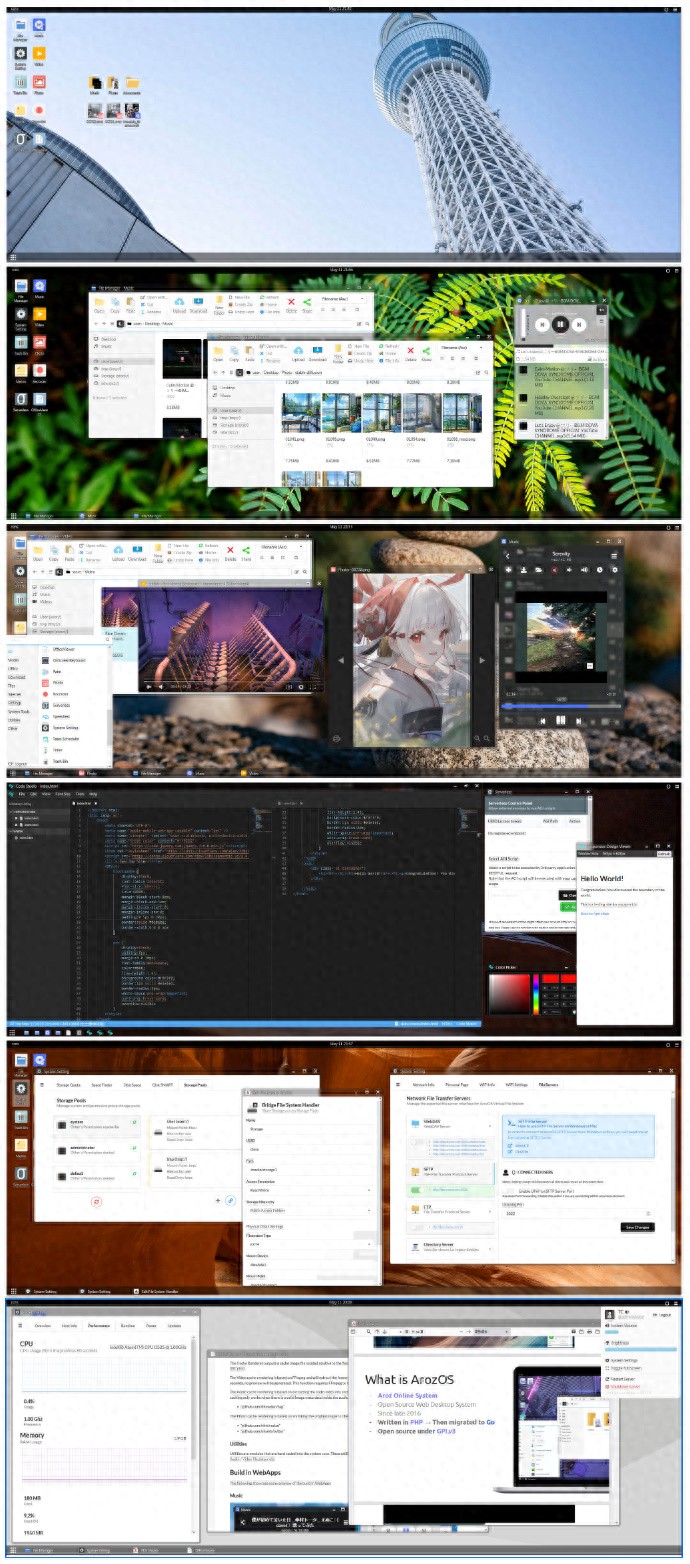
https://github.com/tobychui/arozos
https://blog.csdn.net/m0_37728676/article/details/113876815
SDFormatter Win32DiskImager安装包和壳体在百度网盘 链接:https://pan.baidu.com/s/17yo53SCG7eTIJ_jCKym82A 提取码:lxny 填坑终于想出一个教程了,希望大家都能用上这个高颜值的网页桌面系统!
下一篇:漫漫人生目录结构